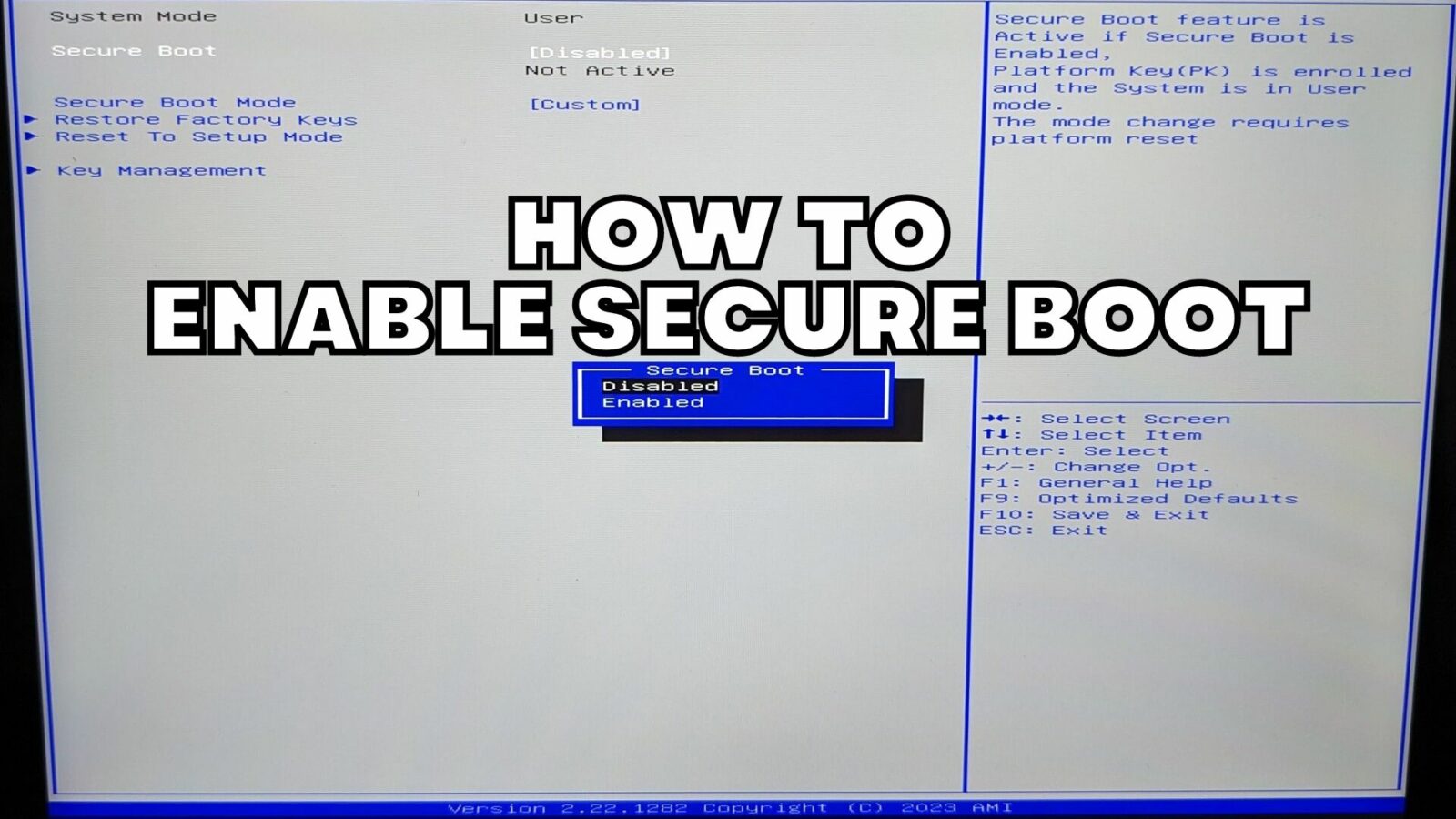Vissa program eller spel, t.ex. FIFA 23, kräver att Secure Boot är aktiverat på enheten för att programmet ska kunna köras. Den här guiden visar steg för steg hur du aktiverar Secure Boot på din enhet. Denna guide har skrivits för ONEXPLAYER 2 men bör kunna användas på samma sätt för alla enheter.
För att aktivera säker start måste du gå in i enhetens BIOS. Det snabbaste sättet att göra detta för alla enheter är från Windows. Klicka på Power-ikonen på Start-menyn och håll ned SHIFT-tangenten och klicka på menyalternativet Starta om.
Efter några ögonblick startar din enhet om och du kommer att startas i Windows återställningsläge. Välj Felsökning
Välj UEFI Firmware Settings från menyalternativen
Klicka på Starta om för att fortsätta
Enheten startar nu om och startar i BIOS. Välj menyalternativet Säkerhet längst upp på skärmen.
Bläddra nedåt i listan och välj alternativet Säker start
Välj Secure Boot från menyalternativen och sedan Enabled från popup-alternativen. Välj JA om du vill bekräfta ändringarna.
Välj Secure Boot Mode från menyn och sedan Standard från popup-alternativen. Välj JA om du vill bekräfta ändringarna.
Tryck på ESC-knappen för att gå tillbaka en menyskärm och välj sedan Save & Exit högst upp på skärmen.
Välj Spara ändringar och avsluta
Välj YES när du uppmanas att spara konfigurationen och avsluta.
Enheten startas nu om med Secure Boot aktiverat och du kan nu köra programvaran.
Om du fortfarande har problem med att köra programvaran kan du behöva stänga alla launchers eller overlay-programvara som AYANEO SPACE och ONEXPLAYER ”OXP" Overlay eftersom dessa kan ses som ”fuskprogramvara" med anticheat-programvara för spel.